Предостережение – Инструкция по эксплуатации Yamaha MOTIF-ES_6
Страница 135
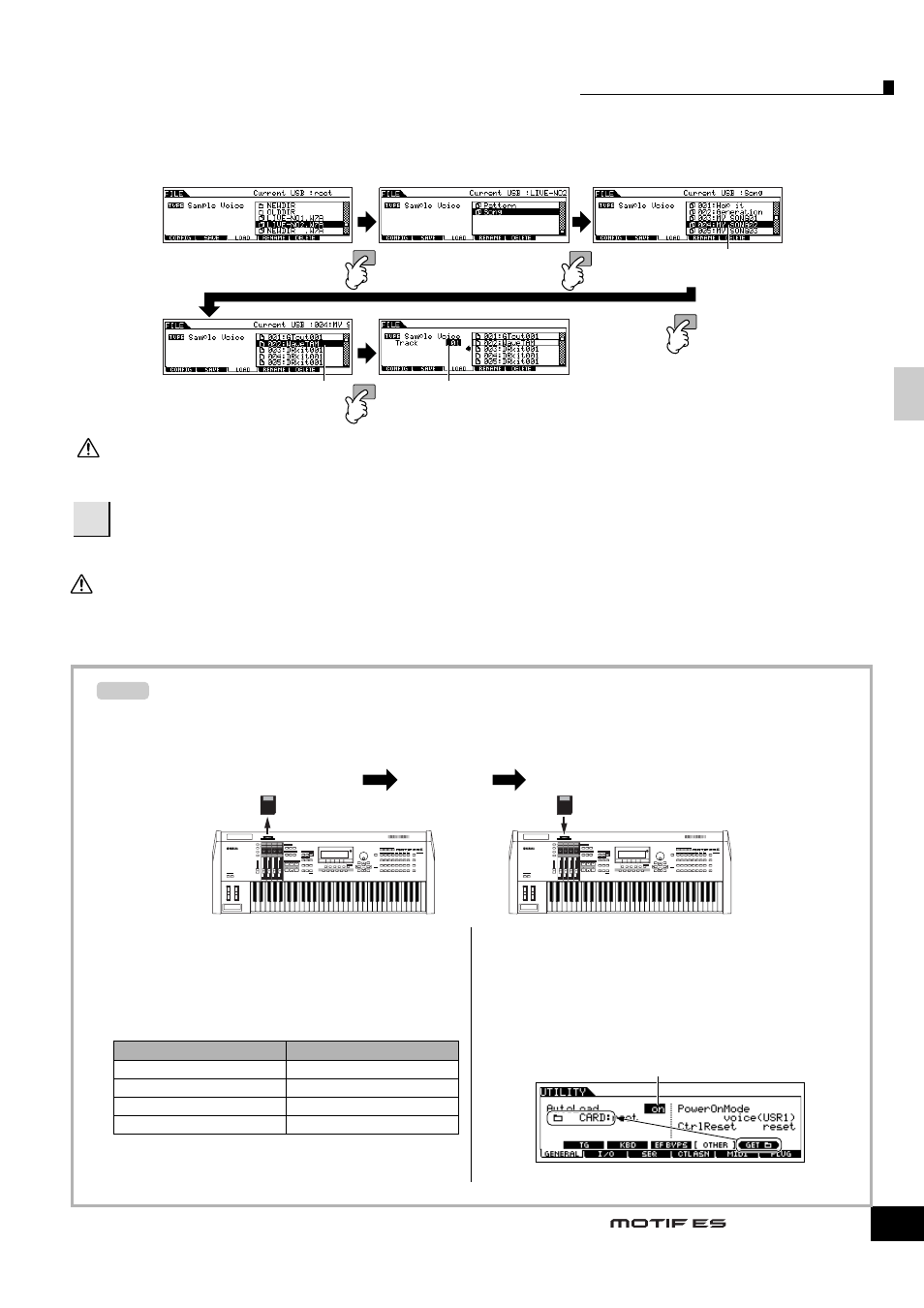
К
ра
тк
ое
Р
ук
ов
од
ст
во
-
Ра
сш
ир
ен
ны
й
К
ур
с
Создание Песни на MOTIF ES
135
Руководство Пользователя
●
Когда параметр Type (Тип) установлен на "Sample Voice" - "Семплированный Голос":
Только при вводе режима Файла из режима Песни/режима Паттерна, Вы можете выбрать и загрузить указанный в файле
Семплированный Голос (расширение: W7A) на этот инструмент.
Загрузка данных на этот синтезатор автоматически стирает и заменяет любые имеющиеся данные в Пользовательской памяти. Удостоверьтесь, что
сохранили любые важные данные на SmartMedia/USB запоминающем устройстве перед выполнением любых операций по загрузке данных.
После того, как данные загружены, на дисплее появится сообщение "Completed" "Выполнено" и операция возвратится к
исходному дисплею.
Установка определенного файла для автоматической загрузки при включении питания
MOTIF ES очень удобный инструмент, и Вы можете на нем очень быстро создавать Голоса, Исполнения, Паттерны и Песни. Однако,
могут быть работы по созданию и редактированию данных, которые могут выполняться за несколько сеансов. В таком случае, Вы
можете установить инструмент на автоматическую загрузку соответствующих файлов при включении питания, так что Вы можете
легко возобновить Вашу сеанс редактирования.
Прим. Типы Файлов, которые могут быть загружены автоматически -
"All," "Plugin All Bulk 1," "Plugin All Bulk 2," and "Plugin All Bulk 3."
1
Измените названия файлов, которые Вы хотите загружать
автоматически, при включении питания как описано
ниже, и сохраните их вместе в отдельной) папке или в
корневом каталоге.
После того, как Вы дадите названия соответствующим файлам,
сохраните соответствующую папку, выбранную на дисплее, и
переходите в пункт 2.
2
Введите Сервисный (Utility) режим, и вызовите дисплей
Автозагрузки (Auto Load) ([UTILITY] > [F1] GENERAL
> [SF4] OTHER).
3
Установите параметр "Auto Load"- "Авто Загрузка"
на "on" - включено и нажмите кнопку [SF5] GET.
Устройство и папка, выбранная в пункте 1 (папка, содержащая
желательные файлы для автозагрузки) зарегистрированы
как патч Авто Загрузки.
4
Нажмите кнопку [STORE], чтобы сохранить установку
Автозагрузки (Auto Load).
5
Нажмите кнопку [ENTER], чтобы выполнить операцию Загрузки (Load).
ENTER
EXECUTE
ENTER
EXECUTE
ENTER
EXECUTE
ENTER
EXECUTE
Переместите курсор в файл (расширение:
W7A), который был сохранен как "All" на
предыдущей странице.
Выберите "Pattern" или "Song".
Все Песни или Паттерны, которые содержат
Семплированные Голоса, перечислены в списке.
Переместите курсор в желательную Песню или Паттерн.
Все Семплированные Голоса, назначенные на выбранную
Песню или Паттерн в выбранном файле перечислены
в списке. Переместите курсор в Семплированный
Голос, который Вы хотите загрузить.
Выберите текущий трек Песни или
Паттерна как адресат.
ПРЕДОСТЕРЕЖЕНИЕ
СОВЕТ
MUSIC PRODUCTION SYNTHESIZER
MUSIC PRODUCTION SYNTHESIZER
Сохранение данных после
редактирования.
Сохраненные файлы загружаются автоматически, когда Вы
включаете питание в следующий раз
Выключение
питания
Сохранение
Автозагрузка
Тип Файла
Название Файла
All
AUTOLOAD. W7A
Plugin All Bulk 1 (для слота 1)
AUTOLD 1.
W7B
Plugin All Bulk 2 (для слота 2)
AUTOLD 2. W7B
Plugin All Bulk 3 (для слота 3)
AUTOLD 3. W7B
Установите этот параметр на "on"
ПРЕДОСТЕРЕЖЕНИЕ
Во время сохранения данных соблюдайте следующее:
• Никогда не удаляйте носители из устройства (SmartMedia или USB).
• Никогда не выключайте и не отсоединяйте любое из устройств.
• Никогда не выключайте питание MOTIF ES или подключенных устройств.